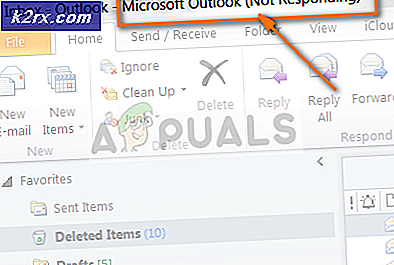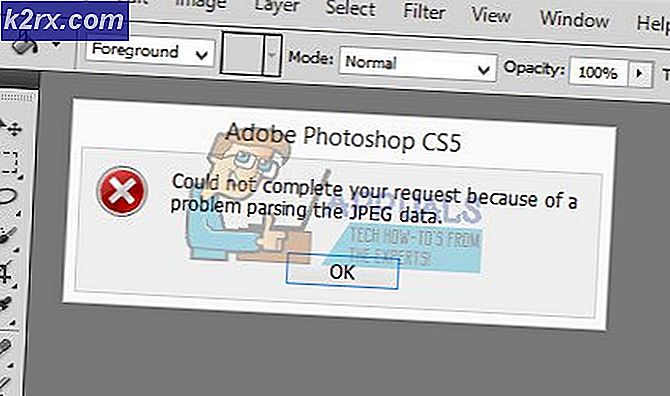Sådan spiller du PS4-spil på din pc eksternt
PlayStation Four, den seneste inkarnation af Sonys berømte faming system, introducerede en helt ny funktion kaldet Remote Play. Denne funktion giver dig mulighed for at spille fulde PlayStation 4-spil på din computer, hvilket betyder, at du kan spille dine spil på din computer, så længe din PlayStation har v3.5-softwaren og derover og en glat internetforbindelse.
Afspilning uden en PS4
Hvis du ikke er forpligtet nok til PS4-økosystemet til at købe en PlayStation-konsol, kan du bruge en tjeneste, der hedder PlayStation Now, til at nyde begrænsede PS4-tjenester og -funktioner.
PS Nu har et stort katalog over mere end 300 PlayStation 3-spil, som er tilgængelige for at spille på en pc. Brugere behøver heller ikke helt at downloade spillet, da de er tilgængelige for at streame for dem, der har en hurtig internetforbindelse.
Hvis du er ny til PS Nu, kan du nyde de gratis tjenester i syv dage. Efter denne gratis prøveperiode kan brugerne betale $ 19, 99 for et rullende medlem af en måned. Du kan også købe tre måneders medlemskab til $ 44, 99. Dem, der ønsker at leje et enkelt spil, kan betale $ 1, 99 i timers brug, eller hvor som helst op til $ 14, 99 for 90-dages brug.
Download PS nu
Gå videre til https://www.playstation.com/en-gb/explore/playstation-now/getting-started/ og du får se en mulighed for 'PS Now for Windows PC'. Klik på 'Download nu', og du får et softwareprogram til at downloade.
Når appen er installeret, skal du logge ind på din PlayStation-konto, tilslut en DualShock 4 trådløs controller, og du kan nyde en PlayStation-oplevelse uden konsollen.
PS Nu er også tilgængelig på Samsung Smart TV og Sony Bravia TV, hvilket betyder, at det er muligt at nyde sidste generationens spil på dit fjernsyn uden behov for ekstra hardware. Du skal bare hente appen PS Now fra dit tvs appbutik, tilslut din DualShock controller og logge ind på din PlayStation-konto!
Afspilning med fjernbetjening
Hvis du allerede ejer en PS4, kan du spille sit store katalog af spil uden at være foran dit fjernsyn. Remote Play-funktionen giver dig mulighed for trådløst at trykke på din maskine og spille dine spil på din computer ved hjælp af din Dualshock PS4-controller.
Nødvendige computerspecifikationer
For at kunne spille PS4-spil på din computer skal du bruge specifikationer, der er på niveau med den kraftige konsol. Du skal bruge en Windows-enhed, der kører Windows 8.1 eller nyere eller en Mac-enhed, der kører OS X 10.1 eller nyere eller MacOS.
Dine spil vil også have brug for en skærm med høj opløsning og hurtig framerate til at køre spil jævnt, selvom du kan køre spil relativt glat på skærme med kun 360p opløsning og en 30fps frame rate. Du kan også bruge skærme 540p, 720p og højere.
Opsætning af fjernspil
- Installer fjernspil
Det første skridt er at sikre, at du har Remote Play-softwaren installeret på din pc eller Mac. Du kan downloade ansøgningsfilen her: https://remoteplay.dl.playstation.net/remoteplay/lang/en/index.html
Når downloadet er gennemført, skal du åbne filen og du vil se installationsguiden på skærmen. Klik på 'Næste' og følg alle vejledninger på skærmen. Det vil føre til en læsningsskærm og klikke på 'finish', når den er færdig.
PRO TIP: Hvis problemet er med din computer eller en bærbar computer / notesbog, skal du prøve at bruge Reimage Plus-softwaren, som kan scanne lagrene og udskifte korrupte og manglende filer. Dette virker i de fleste tilfælde, hvor problemet er opstået på grund af systemkorruption. Du kan downloade Reimage Plus ved at klikke her- Udfør en PS4-opdatering
Nu skal du sikre dig, at din PlayStation 4 har den nyeste software. Du kan nemt udføre en softwareopdatering. Bare gå over til menuen Indstillinger, og vælg System Software Update. Dette fører dig til en læsningsskærm, hvis der er en opdatering tilgængelig. Vent, indtil den når 100%. Du skal køre PS4 software version 3.5 for at bruge Remote Play.
- Åbn Remote Play
Åbn din pc eller Mac, og søg efter PC Remote Play-applikationen. Dette er den software, du vil bruge til at oprette forbindelse til din PlayStation 4. For at bruge din controller skal du bruge en kabelforbindelse, da softwaren ikke understøtter Bluetooth-forbindelse med din DualShock 4-controller.
Når du har tilsluttet din controller til din computer, skal du klikke på 'start' knappen og softwaren vil blive indlæst.
- Log på
Når du logger ind på din PlayStation Network-konto, kan du få adgang til oplysninger om din PlayStation 4 og oprette forbindelse til enheden ved hjælp af din internetforbindelse. Den konto, du logger ind, skal være den samme som den konto, du bruger på din spilkonsol.
- Tilslut din pc til PS4
Når du er logget ind, begynder appen at kigge efter din PS4-enhed. Dette kan tage et par minutter, mens det søger efter dine detaljer og forbinder til dit netværk. Hvis apparatet endnu ikke er fundet i tre minutter, kan det være, at din PS4 ikke er registreret på din konto som din primære konsol. Tjek din konto på din PS4 for at se, om enheden er registreret som din primære konsol.
Hvis du ikke opretter forbindelse, kan det også betyde, at din PS4 er slukket eller i hviletilstand. Sørg for, at apparatet er tændt.
Hvis forbindelsen stadig ikke fungerer, skal du prøve at oprette forbindelse manuelt. På din PS4-indstillingsmenu skal du vælge Indstillinger for fjernspilstilslutning og derefter vælge Tilføj enhed. Her bliver du bedt om at indtaste det nummer, som Remote Play-appen på din PS4 giver dig. Indtast det, og det vil finde din konsol.
- Forbindelse Komplet
Når du har afsluttet din forbindelse, får du en skærm, hvor du kan gennemse PlayStation Store, samt vælge mellem forskellige spil, der er forudindlæst på din PS4.
PRO TIP: Hvis problemet er med din computer eller en bærbar computer / notesbog, skal du prøve at bruge Reimage Plus-softwaren, som kan scanne lagrene og udskifte korrupte og manglende filer. Dette virker i de fleste tilfælde, hvor problemet er opstået på grund af systemkorruption. Du kan downloade Reimage Plus ved at klikke her